jBPM5 - Dessiner et valider un flux de travail
Pour dessiner un flux de travail, vous pouvez utiliser l'un des composants disponibles dans la palette comme décrit dans l'article ci-dessus. Tout le flux de travail aura un début mais il peut avoir plusieurs extrémités.
À l'aide de captures d'écran, je vais vous expliquer comment créer un flux de travail.
Ici, j'ai ouvert le blanc rf ou bpmn fichier

Pour ajouter un événement, sélectionnez l'événement particulier dans la Palette de composants et faites-le glisser vers la droite. Par exemple, j'ai sélectionné l'événement de départ et l'ai fait glisser vers la droite et également une passerelle de divergence.

Maintenant, il faut connecter les deux composants. Sélectionnez le flux de séquence et connectez les deux composants.


De cette façon, vous pouvez faire glisser les composants vers l'éditeur et utiliser le flux de séquence pour joindre les différents composants. Il suffit de veiller à ce que certains composants aient une seule connexion entrante et une seule connexion sortante et de définir le flux de séquence en conséquence pour créer un flux significatif.
Il faut également définir certaines propriétés pendant que nous dessinons le flux de travail. Publiera toutes les propriétés à définir ici. Je viens de créer un flux mais il ne sera pas très significatif de le regarder au premier instant car je n'ai défini aucune propriété dans le flux de travail créé.

Comme vous pouvez le voir ci-dessus, c'est un workflow vide sans aucune description en tant que tel et on ne peut rien distinguer du workflow créé.
Cependant, pour expliquer plus en détail, j'ai un composant de démarrage, puis une passerelle de divergence et en fonction de l'état de la passerelle de divergence, je choisirai un moyen et exécuterai du code dans la tâche de script, puis terminerai le flux de travail. Je dois donc définir les propriétés de la passerelle de divergence, puis de la tâche de script et de la passerelle de convergence.
À ce stade, je vais également vous montrer que mon flux de travail comporte des erreurs et plus tard, une fois que j'ai défini les propriétés, il n'y aura pas d'erreurs dans mon flux de travail, vous montrant ainsi comment VALIDER le flux de travail créé.
Astuce - N'oubliez pas que les validateurs sont activés sous Windows → Préférences → Validation
La capture d'écran ci-dessous montre les paramètres de l'éclipse.
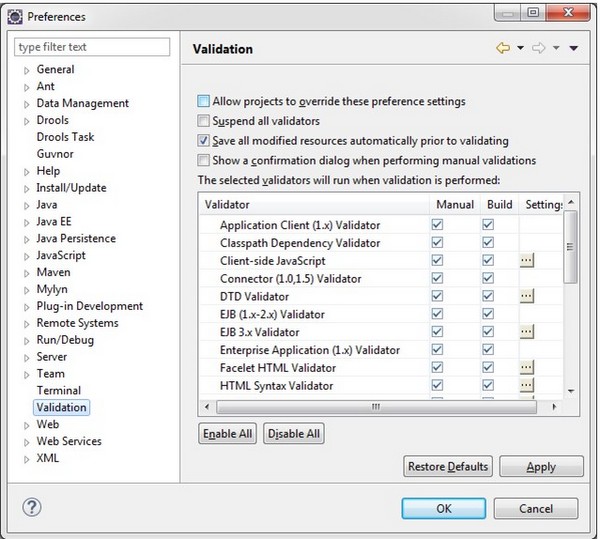

Selon la capture d'écran, vous pouvez voir qu'il y a 4 erreurs. La première erreur indique que le script n'a aucune action, puis une autre erreur est que la passerelle définie n'a pas de type défini. Par conséquent, nous devons supprimer ces erreurs pour pouvoir exécuter le flux de travail.
Nous allons maintenant définir les propriétés une par une et voir les erreurs disparaître.
Sélectionnez la première passerelle (diverge) et cliquez sur les propriétés, puis cliquez sur le type et sélectionnez la porte selon vos besoins.
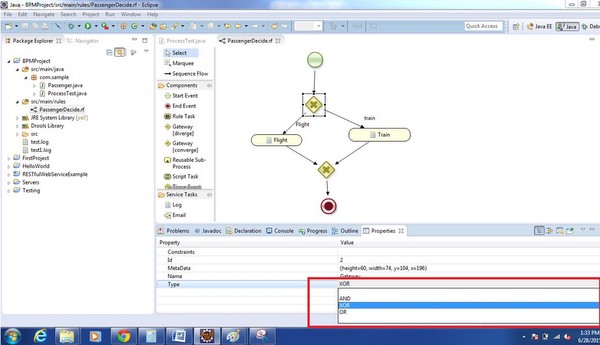
Une fois que vous avez sélectionné la passerelle, vous devez sélectionner une contrainte.

Cliquez sur le cercle marqué en rouge, vous verrez ci-dessous la capture d'écran

Cliquez sur modifier et remplissez les détails selon la capture d'écran -


Cliquez sur Importer et importez la classe sur laquelle nous effectuerions une opération. Dans la capture d'écran, nous avons importé des POJO passagers que nous utiliserons dans notre exemple.

De même, remplissez les détails d'une autre contrainte -

Maintenant, cliquez sur le OK bouton.

Cliquez à nouveau OK. Maintenant, sélectionnez la tâche de script et effectuez le même processus que pour la passerelle de divergence.
Nous venons d'ajouter un SOP (print statement) pour afficher le flux. Tout code java ou mvel peut être écrit dans la tâche de script.

De même, ajoutez le code pour la deuxième contrainte -

Enfin, vous devez ajouter le type de passerelle pour la passerelle de divergence.

Maintenant, enregistrez le fichier de workflow et accédez à la vue des problèmes. Tous les problèmes seront résolus.

Aucune erreur dans la vue des problèmes ne suggère qu'il n'y a pas d'erreur dans le flux de travail créé. C'est ainsi qu'un workflow est créé et validé dans jBPM.